リンクをクリップボードにコピー
コピー完了
MacOS 10.12.6 Sierraです。
PremiereProCC 12.0.1(CC2018)
動画の特定部分を削除したいのですが、方法をご存知の方がおられればご教授をお願いします。
具体的には、撮影した動画の床に、ガムテープが2カ所あります。どうしてもそのガムテープが気になり
そのガムテープを映らないようにしたいのですが、Photoshopだと簡単に修正ができるのですが(笑)
動画のクリップの下に、動画の静止画を書き出し、Photoshopで修正した静止画を配置して
動画のクリップにマスクを設定して、マスクを反転して、トラッキングをすると、うまく行くのですが
2カ所があるので、同じクリップにマスクをもう一つ設定して、反転をすると、最初のマスクで消したものが
表示されます。
そこで、同じ動画のクリップをコピーして、上に重ねて、もう1カ所を上記と同じ設定をするのですが
うまく行きません。
私の発想なり、操作が初心者過ぎるかも知れないのですが、ご存知の方がおられればよろしくアドバイスをお願いします。
要は、1つのクリップの中に映っている物を数カ所消したいのです。
動画なので基本的には駄目なのでしょうかね?
よろしくお願いします。
 1 件の正解
1 件の正解
こんにちは、xliberoさん
動画のガムテープの位置は動かないのですよね。
◆シーケンスのネストを利用したらいかがでしょうか。
シーケンスを新たに作成し、動画と静止画を配置して1個目のマスクをかけ、そのシーケンスを本命のシーケンスにネストして、そちらで2個目のマスクをかけます。
下図は上記方法で2個のマスクをかけました。黄色の部分は動画の下に配置した静止画と思ってください。

◆After Effectsをお持ちなら、「ロトブラシ」エフェクトを利用する方法もあります。
リンクをクリップボードにコピー
コピー完了
こんにちは、xliberoさん
動画のガムテープの位置は動かないのですよね。
◆シーケンスのネストを利用したらいかがでしょうか。
シーケンスを新たに作成し、動画と静止画を配置して1個目のマスクをかけ、そのシーケンスを本命のシーケンスにネストして、そちらで2個目のマスクをかけます。
下図は上記方法で2個のマスクをかけました。黄色の部分は動画の下に配置した静止画と思ってください。

◆After Effectsをお持ちなら、「ロトブラシ」エフェクトを利用する方法もあります。
リンクをクリップボードにコピー
コピー完了
150kwさん
早々のアドバイスありがとうございます。
そして、いつも有益な情報をありがとうございます。
なるほど!ネストすると良いんですね!
ちょっと試してみます。
ただ、ガムテープは動かないのですが(笑)カメラが上から下に動いているので、少しなのですが、動きます。
ですので、トラッキングを1カ所はかけました。
自分が現場にいたら、絶対にガムテープは剥がすのですが、まわってきたデータなので・・・
初歩的なミスで、このような質問になり申し訳なく思っています。
やはりAEの出番なのですね?
正直AEは、頭がついていっていません。(笑)
finalcutからPremiereProにようやくなれて、AEの役割は、どうしてもMotionに頼ってしまっている現状です。
そのロトブラシのエフェクトは簡単ですか?
ちょっと質問が、ここでするべき質問ではありませんね?
すみません。
リンクをクリップボードにコピー
コピー完了
>ガムテープは動かないのですが(笑)カメラが上から下に動いているので、少しなのですが、動きます。
マスクは動いても構いませんが、静止画の床の模様とのずれは大丈夫ですか。それともあまり目立たないのでしょうか。または静止画も同期して動かすのでしょうか。
>そのロトブラシのエフェクトは簡単ですか?
「ロトブラシ」エフェクトは、動いているオブジェクトに対しマスクをかけるのに適しています。
難易度は、慣れの問題だと思います。要領を得る迄はちょっとてこずるかも知れませんが。
使用方法は、インターネットで「After Effects ロトブラシ」等のキーワードで検索すれば、たくさんヒットします。お試しください。
リンクをクリップボードにコピー
コピー完了
ほんと、ありがとうございます。
ガムテープは小さいのですが、150kwさんのおっしゃるとおり、ズレは正直きになるところです。
ただ、あまり目立たないのですが、位置が動画の中心になってくるので自然と目がいきます。
床は木目の板の間ですから、特に目立ちますね。
バックの静止画を上から下に動かそうとは考えています。
同期する方法ってあるのですか?
ありがとうございます。
ロトブラシ検索しました。
確かに沢山出てきますね。確かにこちらの方が良さそうに思います。
はい!
頑張って慣れていきます(笑)
リンクをクリップボードにコピー
コピー完了
>同期する方法ってあるのですか?
同期と言っても自動で動くのではなく、手動で動かします。
「モーション」の「位置」にキーフレームを打ち、速度の微調整を行います。

>頑張って慣れていきます(笑)
素晴らしい機能ですので、是非ものにしてください。
リンクをクリップボードにコピー
コピー完了
150kwさん
ご丁寧にありがとうございます。
スクリーンショットまでありがとうございます。
早速、ロトブラシを使うようにしているのですが、前景と後景を反転にしても抜けた感じないのと
コンポジションをレイヤーソースに一致するように59.94fに変更って出ます。
明らかにここで質問をする内容ではありませんので、自分でネット探ってみますが
もし、引き続き回答が可能なようであれば、よろしくお願いします。
リンクをクリップボードにコピー
コピー完了
150kwさん
ありがとうございます。
AEは、やはりうまく使えませんでした。
もっと勉強しないとですが、矢印キーでフレームも動かなかったりで
アドリブでどうにも通常操作もうまくできなかったです。
本題ですが、ネストにするのと、マスクを1フレームずつトラッキングをして、静止画をキーフレームで動かして
色味と言うか色温度も多少違うので静止画も何枚か使いながら、静止画をクロスディゾルブでつないだら
ま〜許容範囲にはなりました!
ありがとうございます。
これからも、初歩的な質問をするとは思いますが、また、よろしくお願いします。
今回は、早々のアドバイスありがとうございました!
リンクをクリップボードにコピー
コピー完了
>ま〜許容範囲にはなりました!
お役に立てて良かったです。
シーケンスのネストは意外と便利な機能です。活用されることをお勧めします。
>AEは、やはりうまく使えませんでした。
最初は取っつきにくいですよね。おいおい勉強されると良いと思います。
Youtubeにもハウツウがたくさんアップされていると思います。
>これからも、初歩的な質問をするとは思いますが、また、よろしくお願いします。
お気軽に、このコミュニティフォーラムを訪れてください。
リンクをクリップボードにコピー
コピー完了
既に解決されているようですが、参考のためAfter Effectsの編集例を一部手順を省略して記しておきます。
床の木目に合わせるために、動画の一部を削除するのでなく、テープの上に木目を重ねるようにするのがいいと思います。
下図のように床の一部を切り取って、真上から床を見たようにPhotoshopまたはAfter Effects (エフェクト:コーナーピン)で、できるだけ木目をまっすぐに調整したものを使用します。

下記の方法を使うと、自動でカメラから見たように変形します。
<マスクトラッカーを使う方法 CC2018以降>
・ペンツールを使って4点のポイントでマスクを作成
・「マスクでトラック」を使用
・「パスからヌルを作成パネル」の「ヌルはポイントに従う」ボタンでヌルオブジェクトを作成
・木目素材にエフェクト「CC Powwer Pin」を適用
・ヌルとCC Powwer Pinをエクスプレッションを使ってつなぐ
<3Dカメラトラックを使う方法>
After Effects での 3D カメラの移動のトラッキング
・3Dカメラトラックを適用
・表示されたポイントを1箇所または複数選択して、カメラとヌルオブジェクトを作成する
・木目素材とヌルを親子関係にする(Shiftキーを押しながら親子にするとヌルの位置に素材が移動する)
これより以下は実験的な要素を含みます。
<ワープスタビライザーを使う方法>
この方法は、見切れた人物や自動車などを消すのに有効ですが、静止している物体に対応するため下記のような設定にしてみました(輪郭が綺麗にならない場合があります)
・マスクトラッカーを使ってテープ部分を消す
・0~5フレーム程度をスタンプツールを使ってテープを消した穴を修正する(スタンプツールの設定は1フレームにする)
・約1秒後に再び5フレーム程度修正する。これを繰り返す
・下記の設定でワープスタビライザーを適用する(赤枠は都度調整)
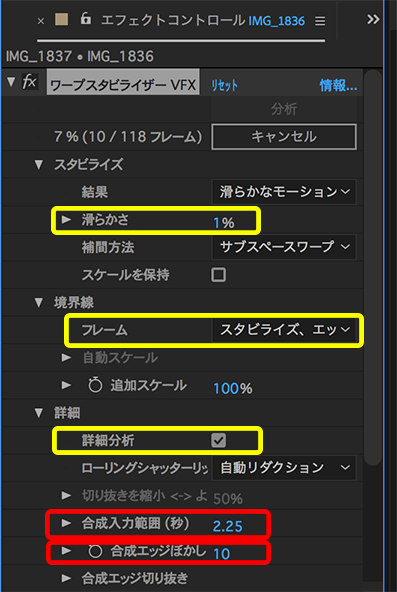
<Photoshop コンテンツに応じて塗を使う方法>
下記サイトのスクリプトを使うと、Photoshop用のスクリプトを自動生成して「コンテンツに応じて塗り」を実行します。
最新のAfter Effects・Photoshopで動作を確認しています。
注意する点は、元の動画をJPEG形式に計2回レンダリングするので画質は若干落ちます。
そして、モーショントラッキングの「ターゲットの領域のサイズ」が、塗り替えられる範囲になるので、トラッキング後にはみ出ている場合は、サイズを拡大してからスクリプトを適用してください。
https://www.motionboutique.com/content-aware-fill/
興味があれば、After Effectsフォーラムに質問してください。
リンクをクリップボードにコピー
コピー完了
Mukaidaさん
貴重なアドバイスをありがとうございます。
テープの上に重ねるという発想はありませんでした。
ありがとうございます。
なるほど、カメラからみたようにもアフターエフェクトだと確かに出来ますよね!
私の苦手意識が駄目ですが(笑)
ワープスタビライザーは、そんな使い方も出来るのですね!ちょっとビックリです。
どれも目からうろこ状態のアドバイスありがとうございます。
いろいろと試してみて、今の自分の理解力と技量で、最高の出来映えのものを採用したいと思います。
先ずはチャレンジしてみます。
はい!
うまく行かないときは、AEフォーラムで質問をさせていただくとは思いますが
その節は、よろしくご教授願います。